Διορθώστε το σφάλμα Malwarebytes Web Protection σε πραγματικό χρόνο που δεν θα ενεργοποιηθεί
Miscellanea / / November 28, 2021
Υπάρχει μια σειρά από εφαρμογές εκεί έξω που υπόσχονται να προστατεύσουν τον προσωπικό σας υπολογιστή από ιούς και κακόβουλο λογισμικό. και το Malwarebytes, μια εφαρμογή κατά του κακόβουλου λογισμικού, κυριαρχεί σε πολλούς προσωπικούς πίνακες κατάταξης ως η πρώτη επιλογή για λογισμικό κατά του κακόβουλου λογισμικού. Η εταιρεία δηλώνει ότι μπλοκάρει/εντοπίζει περισσότερες από 8.000.000 απειλές κάθε μέρα. Ο αριθμός διαβάζεται ως 8 εκατομμύρια!
Όσο σπουδαίο κι αν είναι το Malwarebytes, οι χρήστες συχνά αντιμετωπίζουν ένα ή δύο σφάλματα κατά τη χρήση της εφαρμογής. Ένα από τα πιο συνηθισμένα και ευρέως βιωμένα σφάλματα είναι η αποτυχία ενεργοποίησης της προστασίας ιστού σε πραγματικό χρόνο στο Malwarebytes. Η δυνατότητα αποτρέπει την εγκατάσταση οποιουδήποτε είδους κακόβουλου λογισμικού ή λογισμικού κατασκοπίας στο σύστημά σας μέσω του Διαδικτύου και, ως εκ τούτου, είναι μια κρίσιμη δυνατότητα που πρέπει να είναι πάντα ενεργοποιημένη.
Σε αυτό το άρθρο, θα εξετάσουμε μερικές μεθόδους για να διορθώσετε το εν λόγω σφάλμα με τρόπο βήμα προς βήμα.
Τι είναι η Προστασία Ιστού σε πραγματικό χρόνο;
Όπως αναφέρθηκε προηγουμένως, η προστασία ιστού σε πραγματικό χρόνο προστατεύει αυτόματα τον προσωπικό σας υπολογιστή από κακόβουλο λογισμικό και λογισμικό υποκλοπής spyware ή οποιαδήποτε άλλη ύποπτη δραστηριότητα σε πραγματικό χρόνο (ενώ η διαδικασία είναι ενεργή ή συμβαίνει). Χωρίς τη δυνατότητα, κανείς δεν θα μπορεί να διακρίνει εάν ένα αρχείο έχει μολυνθεί χωρίς να εκτελέσει πρώτα μια σάρωση.
Η δυνατότητα είναι υψίστης σημασίας καθώς το Διαδίκτυο είναι η κύρια πηγή μέσω της οποίας οι εφαρμογές κακόβουλου λογισμικού βρίσκουν το δρόμο τους στον υπολογιστή σας. Για παράδειγμα, εάν καταλήξετε κατά λάθος να κάνετε κλικ στο λάθος κουμπί Λήψη ή αν σας ταχυδρομήθηκαν κακόβουλα αρχεία ως συνημμένο στο ταχυδρομείο, στη συνέχεια, μόλις κάνετε κλικ στη λήψη, η προστασία σε πραγματικό χρόνο θα εντοπίσει το αρχείο και θα το ταξινομήσει ως κακόβουλο λογισμικό. Στη συνέχεια, το λογισμικό προστασίας από ιούς θα βάλει το αρχείο σε καραντίνα ακόμη και πριν έχετε την ευκαιρία να το ανοίξετε και να μολύνει ολόκληρο το σύστημα.
Η δυνατότητα, ωστόσο, συνεχίζει να απενεργοποιείται μόλις την ενεργοποιήσει ο χρήστης σε ορισμένες εκδόσεις του Malwarebytes. Ενώ ο κύριος λόγος για το σφάλμα θα μπορούσε να είναι ένα σφάλμα σε αυτές τις εκδόσεις, άλλοι λόγοι για το σφάλμα περιλαμβάνουν την κατεστραμμένη υπηρεσία MBAM, ξεπερασμένα ή κατεστραμμένα προγράμματα οδήγησης προστασίας ιστού, διένεξη με άλλο λογισμικό προστασίας από ιούς/προγράμματα προστασίας από ιούς και παρωχημένη έκδοση εφαρμογής.
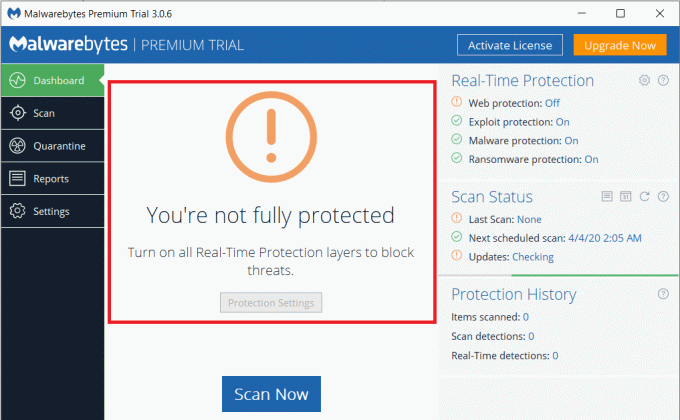
Περιεχόμενα
- Διορθώστε το σφάλμα Malwarebytes Web Protection σε πραγματικό χρόνο που δεν θα ενεργοποιηθεί
- Μέθοδος 1: Επανεκκινήστε το Malwarebytes
- Μέθοδος 2: Επανεκκινήστε την υπηρεσία MBAM
- Μέθοδος 3: Ενημερώστε την εφαρμογή Malwarebytes
- Μέθοδος 4: Προσθέστε Malwarebytes στη λίστα εξαιρέσεων
- Μέθοδος 5: Απεγκαταστήστε το πρόγραμμα οδήγησης Malwarebytes Web Protection
- Μέθοδος 6: Καθαρίστε την επανεγκατάσταση του Malwarebytes
Διορθώστε το σφάλμα Malwarebytes Web Protection σε πραγματικό χρόνο που δεν θα ενεργοποιηθεί
Υπάρχουν πολλές μέθοδοι για να διορθώσετε αυτό το σφάλμα και δεν υπάρχει καμία μέθοδος που να το κάνει για όλους. Σας προτείνουμε λοιπόν να διαβάσετε την παρακάτω λίστα και να μάθετε ποια μέθοδος λειτουργεί για εσάς και λύνει το πρόβλημα. Ξεκινάμε με μια απλή επανεκκίνηση της εφαρμογής και προχωράμε στην απεγκατάσταση και επανεγκατάσταση της ίδιας της εφαρμογής στην τελική μέθοδο.
Αλλά προτού ξεκινήσουμε, ορισμένοι χρήστες ανέφεραν ότι απλώς εκτελούσαν το Malwarebytes καθώς ο Διαχειριστής τους έλυσε το σφάλμα, οπότε προχωρήστε και δοκιμάστε το πρώτα. Εάν αυτό δεν λειτούργησε, τότε προχωρήστε στην πρώτη μέθοδο.
Μέθοδος 1: Επανεκκινήστε το Malwarebytes
Κάθε φορά που ο υπολογιστής σας προκαλεί οργή, τι κάνετε; Κάντε επανεκκίνηση, σωστά;
Ας δοκιμάσουμε το ίδιο με το Malwarebytes προτού προχωρήσουμε σε πιο σύνθετες μεθόδους που θα μας απαιτήσουν να κάνουμε αλλαγές στον υπολογιστή. Επίσης, αυτή η μέθοδος διαρκεί μόλις ένα λεπτό.
1. Μετακινήστε το δείκτη του ποντικιού σας στην κάτω δεξιά γωνία της γραμμής εργασιών για να βρείτε ένα βέλος που βλέπει προς τα πάνω. Κάντε κλικ στο βέλος για να επέκταση του δίσκου συστήματος και αποκαλύψτε όλες τις εφαρμογές που εκτελούνται στο παρασκήνιο.
2. Εδώ, εντοπίστε το λογότυπο Malwarebytes (ένα φανταχτερό M σε μπλε) και κάντε δεξί κλικ πάνω του.
3. Από την ακόλουθη λίστα επιλογών, επιλέξτε «Κλείστε το Malwarebytes».
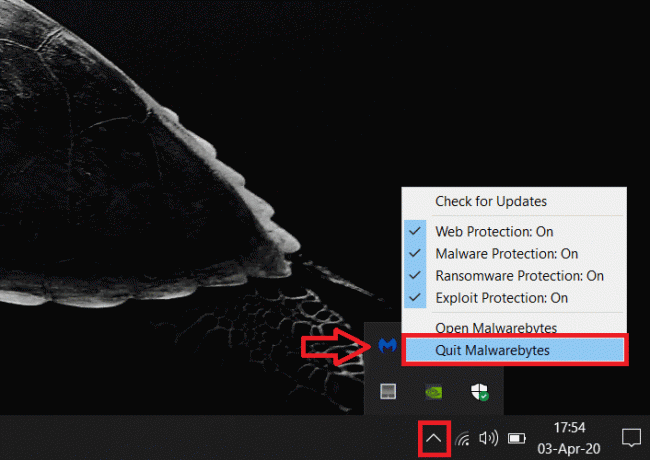
(Τώρα, εάν θέλετε να προχωρήσετε και να εκτελέσετε μια πλήρη επανεκκίνηση του υπολογιστή για να ανανεώσετε τα Windows και να αφαιρέσετε τυχόν σφάλμα λογισμικού που μπορεί να προκαλεί το σφάλμα.)
4. Ανοίξτε ξανά το Malwarebytes είτε κάνοντας διπλό κλικ στο εικονίδιο του στην επιφάνεια εργασίας είτε αναζητώντας το στο μενού έναρξης (πλήκτρο Windows + S) και πατώντας enter.
Ελέγξτε εάν το σφάλμα έχει επιλυθεί. Εάν όχι, συνεχίστε στη λίστα και δοκιμάστε άλλες μεθόδους.
Μέθοδος 2: Επανεκκινήστε την υπηρεσία MBAM
Προσπαθήσαμε να επανεκκινήσουμε την εφαρμογή για να διορθώσουμε το σφάλμα στην προηγούμενη μέθοδο, αλλά αυτό δεν λειτούργησε, οπότε σε αυτήν τη μέθοδο θα κάνουμε επανεκκίνηση του Υπηρεσία MBAM εαυτό. Η υπηρεσία MBAM όταν είναι διεφθαρμένη είναι βέβαιο ότι θα προκαλέσει πολλαπλά σφάλματα, συμπεριλαμβανομένου αυτού που συζητούσαμε μέχρι τώρα. Ένα σημάδι ότι η υπηρεσία έχει καταστραφεί περιλαμβάνει αυξημένη χρήση μνήμης RAM και CPU. Για να επανεκκινήσετε την υπηρεσία MBAM, ακολουθήστε τα παρακάτω βήματα:
1. Εκκινήστε τη Διαχείριση εργασιών στον προσωπικό σας υπολογιστή με μία από τις ακόλουθες μεθόδους:
ένα. Κάντε κλικ στο κουμπί Έναρξη, αναζητήστε τη Διαχείριση εργασιών και κάντε κλικ στο Άνοιγμα.
σι. Τύπος Πλήκτρο Windows + X και μετά επιλέξτε Task Manager από το μενού power user.
ντο. Τύπος Ctrl + Shift + Esc για να ανοίξετε απευθείας το Task Manager.
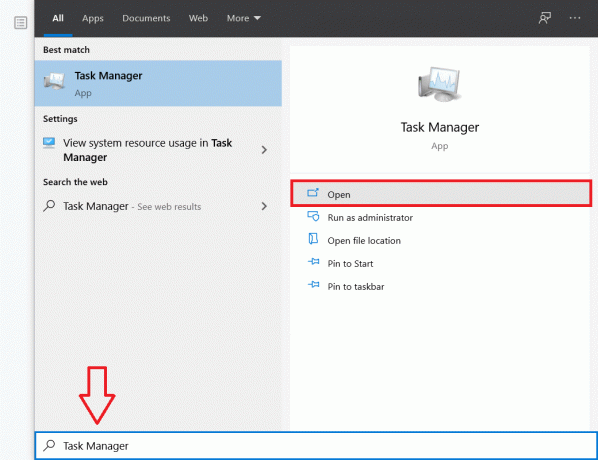
2. Μόλις ξεκινήσει το Task Manager, κάντε κλικ στο Περισσότερες λεπτομέρειες για να δείτε όλες τις υπηρεσίες και τις εργασίες που εκτελούνται αυτήν τη στιγμή στον υπολογιστή σας.
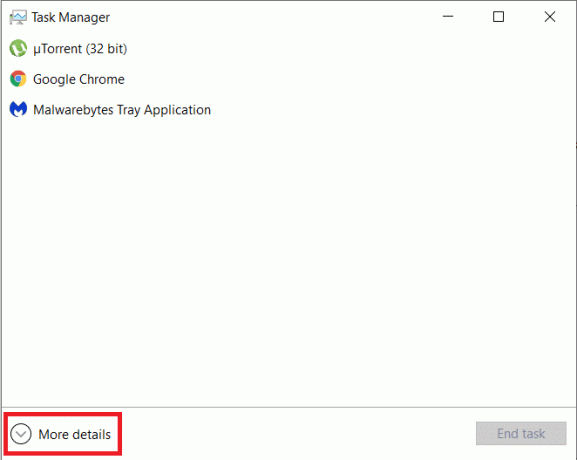
3. Μεταβείτε στη λίστα των Διαδικασιών και βρείτε την Υπηρεσία Malwarebytes. Κάντε δεξί κλικ στην καταχώρηση και επιλέξτε Τέλος εργασίας από το μενού περιβάλλοντος.
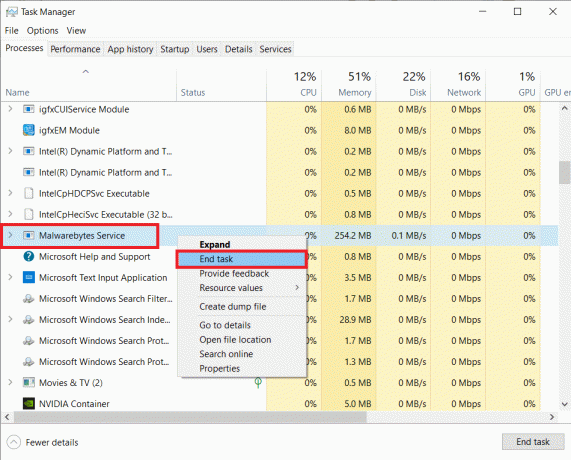
Εάν βλέπετε πολλές καταχωρήσεις για την υπηρεσία MBAM, επιλέξτε και τερματίστε τις όλες.
4. Τώρα, είναι ώρα να επανεκκινήσετε την υπηρεσία MBAM. Κάντε κλικ στο Αρχείο στη διαχείριση εργασιών και επιλέξτε Εκτέλεση νέας εργασίας.
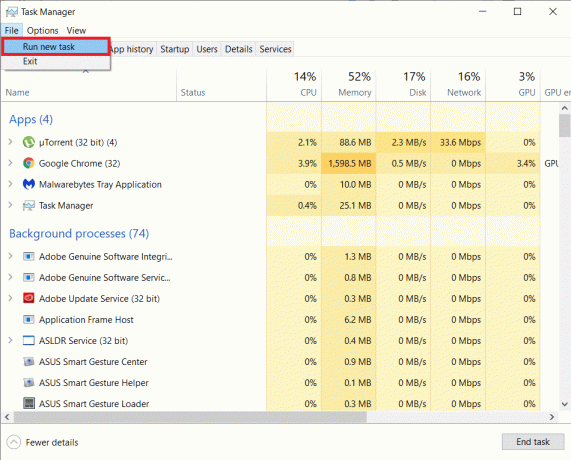
5. Στο παράθυρο διαλόγου που ακολουθεί, πληκτρολογήστε "MBAMService.exe" και κάντε κλικ στο Εντάξει κουμπί για επανεκκίνηση της υπηρεσίας.
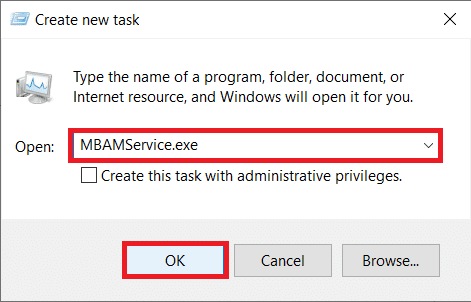
Τέλος, επανεκκινήστε το σύστημά σας και ανοίξτε το Malwarebytes για να δείτε αν μπορείτε Διορθώστε το σφάλμα Malwarebytes Web Protection σε πραγματικό χρόνο που δεν θα ενεργοποιηθεί.
Διαβάστε επίσης:15 Συμβουλές για να αυξήσετε την ταχύτητα του υπολογιστή σας
Μέθοδος 3: Ενημερώστε την εφαρμογή Malwarebytes
Είναι πιθανό το σφάλμα να οφείλεται σε μια παλιά έκδοση της εφαρμογής. Σε αυτήν την περίπτωση, η ενημέρωση στην πιο πρόσφατη έκδοση θα πρέπει να διορθώσει το σφάλμα για εμάς. Για να ενημερώσετε το Malwarebytes στην πιο πρόσφατη έκδοση:
1. Εκκινήστε το Malwarebytes κάνοντας διπλό κλικ στο εικονίδιο στην επιφάνεια εργασίας σας ή από το μενού Έναρξη.
2. Κάντε κλικ στο Ρυθμίσεις και μεταβείτε στο Εφαρμογή αυτί.
3. Εδώ, κάντε κλικ στο Εγκαταστήστε τις ενημερώσεις εφαρμογής που βρίσκεται κάτω από την ενότητα ενημερώσεις εφαρμογών.

4. Θα δείτε είτε ένα μήνυμα που λέει "Πρόοδος: δεν υπάρχουν διαθέσιμες ενημερώσεις' ή 'Πρόοδος: Η λήψη των ενημερώσεων έγινε με επιτυχία’. Τώρα, κάντε κλικ στο Εντάξει και μετά Ναί όταν σας ζητηθεί άδεια εγκατάστασης ενημερώσεων.
5. Συμπληρώστε τις οδηγίες που εμφανίζονται στην οθόνη για να ενημερώσετε την εφαρμογή στην πιο πρόσφατη έκδοση. Μόλις ενημερωθεί, ανοίξτε την εφαρμογή και δείτε εάν το σφάλμα παραμένει.
Μέθοδος 4: Προσθέστε Malwarebytes στη λίστα εξαιρέσεων
Το σφάλμα είναι επίσης γνωστό ότι προκαλείται λόγω διένεξης μεταξύ δύο διαφορετικών εφαρμογών προστασίας από ιούς ή κακόβουλου λογισμικού που είναι εγκατεστημένες στο ίδιο σύστημα. Το Malwarebytes διαφημίζει ότι είναι σε θέση να λειτουργεί τέλεια παράλληλα με άλλες εφαρμογές προστασίας από ιούς, ωστόσο, αυτό δεν συμβαίνει πάντα.
1. Εκκινήστε το λογισμικό προστασίας από ιούς είτε αναζητώντας το στο μενού έναρξης και πατώντας enter είτε κάνοντας κλικ στο εικονίδιό του στο δίσκο συστήματος.
2. Η επιλογή προσθήκης αρχείων και φακέλων σε μια λίστα εξαιρέσεων είναι μοναδική για κάθε λογισμικό προστασίας από ιούς, ωστόσο, παρακάτω είναι ο οδικός χάρτης για τη συγκεκριμένη ρύθμιση σε τρία από τα πιο ευρέως χρησιμοποιούμενα λογισμικά προστασίας από ιούς, δηλαδή. Kaspersky, Avast και AVG.
Avast: Ρυθμίσεις > Γενικά > Εξαιρέσεις. AVG: Ρυθμίσεις > Στοιχεία > Web Shield > Εξαιρέσεις. Kaspersky: Ρυθμίσεις > Πρόσθετες > Απειλές και εξαιρέσεις > Εξαιρέσεις > Καθορισμός αξιόπιστων εφαρμογών > Προσθήκη
3. Προσθέστε τα ακόλουθα αρχεία στη λίστα εξαιρέσεων του αντίστοιχου λογισμικού προστασίας από ιούς.
C:\Program Files\Malwarebytes\Anti-Malware\assistant.exe. C:\Program Files\Malwarebytes\Anti-Malware\malwarebytes_assistant.exe. C:\Program Files\Malwarebytes\Anti-Malware\mbam.exe. C:\Program Files\Malwarebytes\Anti-Malware\MbamPt.exe. C:\Program Files\Malwarebytes\Anti-Malware\MBAMService.exe. C:\Program Files\Malwarebytes\Anti-Malware\mbamtray.exe. C:\Program Files\Malwarebytes\Anti-Malware\MBAMWsc.exe. C:\Windows\system32\Drivers\farflt.sys. C:\Windows\System32\drivers\mbae64.sys. C:\Windows\System32\drivers\mbam.sys. C:\Windows\System32\drivers\MBAMChameleon.sys. C:\Windows\System32\drivers\MBAMSwissArmy.sys. C:\Windows\System32\drivers\mwac.sys
4. Επίσης, προσθέστε τους παρακάτω δύο φακέλους στη λίστα εξαιρέσεων
C:\Program Files\Malwarebytes\Anti-Malware
C:\ProgramData\Malwarebytes\MBAMService
Επανεκκινήστε τον υπολογιστή σας και ανοίξτε το Malwarebytes για να ελέγξετε αν το διορθώσαμε Το Malwarebytes Web Protection Real-Time δεν θα ενεργοποιήσει το σφάλμα.
Μέθοδος 5: Απεγκαταστήστε το πρόγραμμα οδήγησης Malwarebytes Web Protection
Τα κατεστραμμένα προγράμματα οδήγησης προστασίας ιστού MBAM μπορεί επίσης να είναι ο λόγος για τον οποίο αντιμετωπίζετε το σφάλμα. Επομένως, η απεγκατάσταση των προγραμμάτων οδήγησης και το να αφήσετε το ίδιο το λογισμικό να εγκαταστήσει μια καθαρή και ενημερωμένη έκδοση των προγραμμάτων οδήγησης θα πρέπει να διορθώσει το σφάλμα για εσάς.
1. Θα χρειαστεί να τερματίσουμε το Malwarebytes πριν εκτελέσουμε οποιαδήποτε περαιτέρω βήματα. Έτσι, κάντε κύλιση προς τα επάνω, εκτελέστε τη μέθοδο 1 και Κλείστε το Malwarebytes.
(Κάντε δεξί κλικ στο εικονίδιο Malwarebytes στο δίσκο συστήματος και επιλέξτε Quit Malwarebytes)
2. Πατήστε Windows Key + S στο πληκτρολόγιό σας, πληκτρολογήστε Γραμμή εντολών και επιλέξτε Εκτέλεση ως Διαχειριστής από τον πίνακα στα δεξιά.
(Εναλλακτικά, εκκινήστε την εντολή Run, πληκτρολογήστε cmd και πατήστε Ctrl + Shift + Enter)
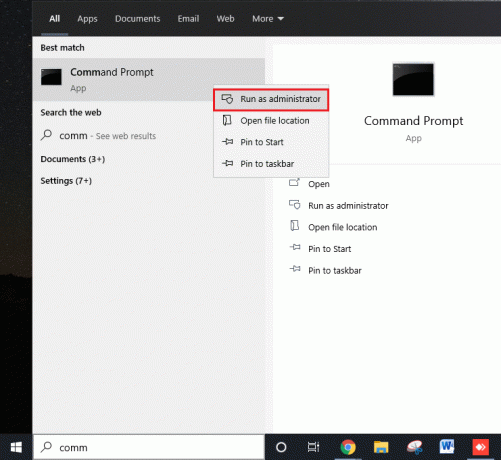
Θα πρέπει να εμφανιστεί ένα στοιχείο ελέγχου λογαριασμού χρήστη που ζητά άδεια για να επιτραπεί στη γραμμή εντολών να κάνει αλλαγές στο σύστημά σας. Κάντε κλικ στο Ναί να δώσει άδεια και να προχωρήσει.
3. Πληκτρολογήστε (ή αντιγράψτε και επικολλήστε) την ακόλουθη εντολή στη γραμμή εντολών και πατήστε enter.
sc delete mbamwebprotection

Αυτό θα διαγράψει τα προγράμματα οδήγησης προστασίας ιστού MBAM από τον προσωπικό σας υπολογιστή.
4. Κάντε επανεκκίνηση του υπολογιστή σας, εκκινήστε την εφαρμογή Malwarebytes και μεταβείτε στην καρτέλα Προστασία και εναλλάξτε την Προστασία Ιστού σε πραγματικό χρόνο και επαληθεύστε εάν το πρόβλημα έχει επιλυθεί.
Μέθοδος 6: Καθαρίστε την επανεγκατάσταση του Malwarebytes
Εάν καμία από τις παραπάνω μεθόδους δεν λειτούργησε για εσάς, υπάρχει πιθανότητα η ίδια η εφαρμογή να είναι κατεστραμμένη και να πρέπει να εγκαταλειφθεί. Μην ανησυχείτε, δεν σας ζητάμε να δοκιμάσετε άλλη εφαρμογή μέσω των αξιόπιστων Malwarebytes, σας ζητάμε να απεγκαταστήστε το Malwarebytes, διαγράψτε/αφαιρέστε όλα τα υπόλοιπα αρχεία και εγκαταστήστε μια νέα, καθαρή έκδοση της εφαρμογής.
Εάν είστε χρήστης Premium, φροντίστε να έχετε το αναγνωριστικό ενεργοποίησης και το κλειδί για να συνδεθείτε ξανά στην premium πλευρά των πραγμάτων. Εάν δεν θυμάστε το αναγνωριστικό ενεργοποίησης και το κλειδί, ακολουθήστε τα παρακάτω βήματα για να τα αποκτήσετε (οι δωρεάν χρήστες μπορούν να μεταβούν απευθείας στο βήμα 6 και να αποφύγουν τα βήματα 8 και 9):
1. Πατήστε το πλήκτρο Windows + X στο πληκτρολόγιό σας ή κάντε δεξί κλικ στο κουμπί έναρξης για να ανοίξετε το μενού power user και επιλέξτε εκτέλεση. (Εναλλακτικά, πατήστε το πλήκτρο Windows + R για να εκκινήσετε απευθείας την εντολή εκτέλεσης).
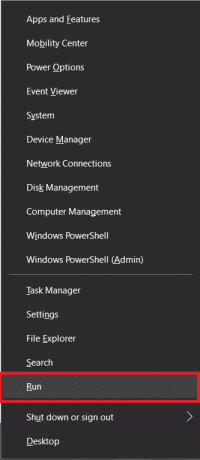
2. Τύπος "Regedit" στο πλαίσιο εντολής Εκτέλεση και πατήστε enter για να εκκινήσετε τον επεξεργαστή μητρώου.

3. Στη γραμμή διευθύνσεων, αντιγράψτε και επικολλήστε τις αντίστοιχες διευθύνσεις με βάση την αρχιτεκτονική του συστήματός σας βρείτε το αναγνωριστικό ενεργοποίησης σας και κλειδί για Malwarebytes:
Για Windows x86 32-Bit: HKEY_LOCAL_MACHINE\SOFTWARE\Malwarebytes' Anti-Malware. Για Windows x64 64-Bit: HKEY_LOCAL_MACHINE\SOFTWARE\Wow6432Node\Malwarebytes' Anti-Malware
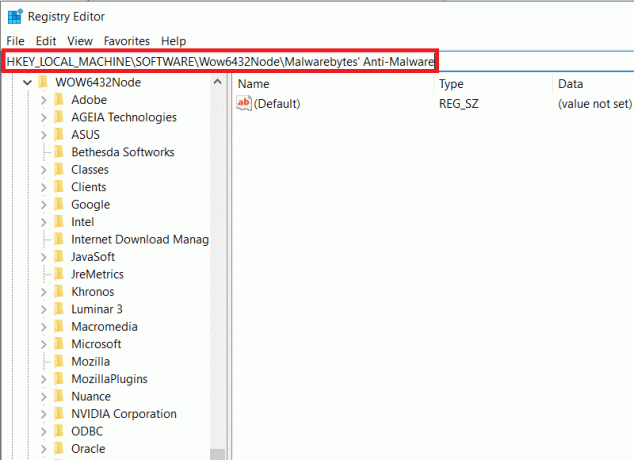
4. Τώρα, είναι ώρα να απεγκαταστήσετε το Malwarebytes. Ανοίξτε την εφαρμογή και κάντε κλικ στο Ρυθμίσεις. Εδώ, μεταβείτε σε Ο λογαριασμός μου καρτέλα και μετά κάντε κλικ στο Απενεργοποίηση.
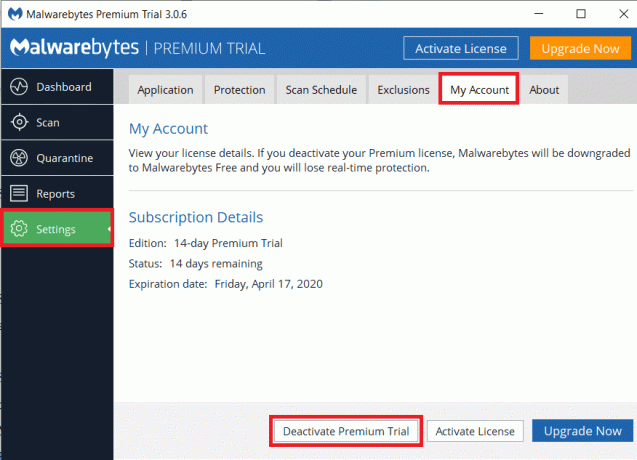
5. Στη συνέχεια, κάντε κλικ στο ΠΡΟΣΤΑΣΙΑ ρυθμίσεις, απενεργοποιήστε το "Ενεργοποίηση μονάδας αυτοπροστασίας" και κλείστε την εφαρμογή.
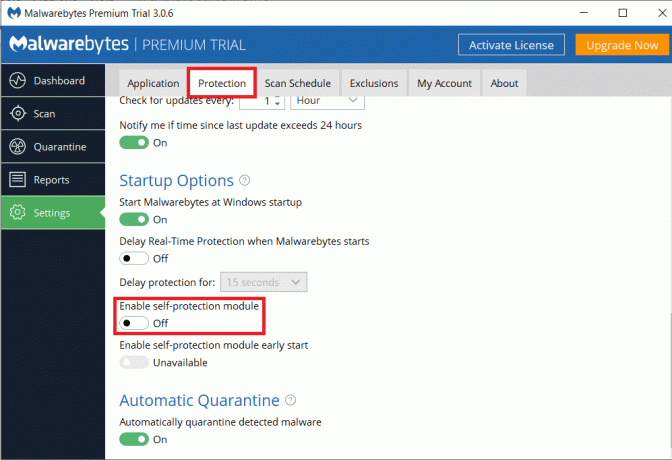
6. Μεταβείτε στον ιστότοπο Malwarebytes για να κατεβάστε το Εργαλείο αφαίρεσης Malwarebytes. Μετά τη λήψη, εκκινήστε το εργαλείο αφαίρεσης και ακολουθήστε τις οδηγίες στην οθόνη για να απεγκαταστήσετε το Malwarebytes.
7. Κάντε επανεκκίνηση του υπολογιστή σας όταν το εργαλείο ολοκληρώσει την απεγκατάσταση του Malwarebytes.
8. Επιστρέψτε στο Malwarebytes' επίσημη τοποθεσία και κατεβάστε την πιο πρόσφατη έκδοση της εφαρμογής.
9. Κατά την εγκατάσταση της εφαρμογής, καταργήστε την επιλογή του πλαισίου δίπλα στην επιλογή Δοκιμαστική και συνεχίστε την εγκατάσταση σύμφωνα με τις οδηγίες που εμφανίζονται στην οθόνη.

10. Όταν εγκατασταθεί, ανοίξτε την εφαρμογή και κάντε κλικ στο Κουμπί ενεργοποίησης. Εισαγάγετε το αναγνωριστικό ενεργοποίησης και το κλειδί που αποκτήσαμε στο Βήμα 3 αυτής της μεθόδου και πατήστε enter για να απολαύσετε ξανά το Malwarebytes Premium.
Το σφάλμα προστασίας ιστού σε πραγματικό χρόνο δεν θα πρέπει να είναι πρόβλημα τώρα, ωστόσο, προχωρήστε και ελέγξτε εάν το σφάλμα εξακολουθεί να υπάρχει.
Συνιστάται:Πώς να χρησιμοποιήσετε το Malwarebytes Anti-Malware για να αφαιρέσετε κακόβουλο λογισμικό
Εκτός από τις παραπάνω μεθόδους, ορισμένοι χρήστες έχουν επίσης αναφέρει ότι επιλύουν το "Malwarebytes Real-Time Web". Η προστασία δεν θα ενεργοποιήσει το σφάλμα επαναφέροντας το σύστημά τους σε ένα σημείο επαναφοράς πριν εμφανιστεί ποτέ το σφάλμα πάνω. Ελέγξτε το παρακάτω άρθρο για να μάθετε πώς να χρησιμοποιήσετε τα σημεία επαναφοράς συστήματος.



